
గణాంకాలలో ఉపయోగించబడే అనేక సూచికలలో, వ్యత్యాసం యొక్క గణనను హైలైట్ చేయడం అవసరం. ఈ గణనను మానవీయంగా నిర్వహించడం చాలా శ్రమతో కూడుకున్న పని అని గమనించాలి. అదృష్టవశాత్తూ, లెక్కింపు ప్రక్రియను ఆటోమేట్ చేయడానికి ఎక్సెల్ లక్షణాలను కలిగి ఉంది. ఈ సాధనాలతో పనిచేయడానికి అల్గోరిథం కనుగొనండి.
వ్యత్యాస గణన
చెదరగొట్టడం అనేది వైవిధ్యం యొక్క కొలత, ఇది గణిత నిరీక్షణ నుండి విచలనాల సగటు చతురస్రం. అందువలన, ఇది సగటు విలువకు సంబంధించి సంఖ్యల చెల్లాచెదరును వ్యక్తపరుస్తుంది. వ్యత్యాసం యొక్క గణన సాధారణ జనాభా మరియు నమూనా ద్వారా చేయవచ్చు.
విధానం 1: సాధారణ జనాభా లెక్క
ఈ సూచికను ఎక్సెల్ లో జనాభా ఆధారంగా లెక్కించడానికి DISP.G. ఈ వ్యక్తీకరణకు వాక్యనిర్మాణం క్రింది విధంగా ఉంది:
= DISP.G (సంఖ్య 1; సంఖ్య 2; ...)
మొత్తంగా, 1 నుండి 255 వాదనలు వర్తించవచ్చు. వాదనలు సంఖ్యా విలువలు లేదా అవి ఉన్న కణాల సూచనలు కావచ్చు.
సంఖ్యా డేటా ఉన్న పరిధి కోసం ఈ విలువను ఎలా లెక్కించాలో చూద్దాం.
- మేము షీట్లోని సెల్ను ఎంచుకుంటాము, దీనిలో వ్యత్యాస గణన యొక్క ఫలితాలు ప్రదర్శించబడతాయి. బటన్ పై క్లిక్ చేయండి "ఫంక్షన్ చొప్పించు"ఫార్ములా బార్ యొక్క ఎడమ వైపున ఉంచబడింది.
- ప్రారంభమవుతుంది ఫీచర్ విజార్డ్. విభాగంలో "స్టాటిస్టికల్" లేదా "అక్షర జాబితా పూర్తి చేయండి" మేము పేరుతో వాదన కోసం శోధిస్తాము "DISP.G". దొరికిన తర్వాత, దాన్ని ఎంచుకుని, బటన్ పై క్లిక్ చేయండి "సరే".
- ఫంక్షన్ ఆర్గ్యుమెంట్స్ విండో మొదలవుతుంది. DISP.G. ఫీల్డ్లో కర్సర్ను సెట్ చేయండి "సంఖ్య 1". సంఖ్య శ్రేణిని కలిగి ఉన్న షీట్లోని కణాల శ్రేణిని ఎంచుకోండి. అలాంటి అనేక పరిధులు ఉంటే, మీరు ఫీల్డ్ ఆర్గ్యుమెంట్స్ విండోలో వారి కోఆర్డినేట్లను నమోదు చేయడానికి కూడా వాటిని ఉపయోగించవచ్చు "సంఖ్య 2", "సంఖ్య 3" మొదలైనవి అన్ని డేటా ఎంటర్ చేసిన తరువాత, బటన్ పై క్లిక్ చేయండి "సరే".
- మీరు గమనిస్తే, ఈ చర్యల తరువాత లెక్కింపు జరుగుతుంది. జనాభా నుండి వ్యత్యాసాన్ని లెక్కించే ఫలితం గతంలో పేర్కొన్న సెల్లో ప్రదర్శించబడుతుంది. సూత్రం నేరుగా ఉన్న సెల్ ఇది DISP.G.


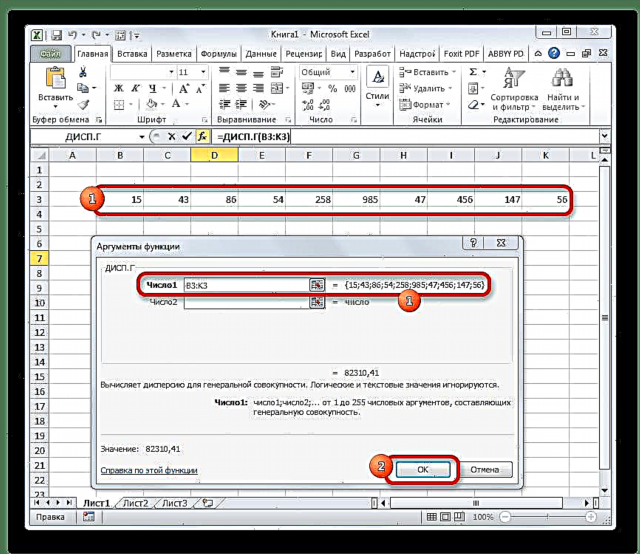
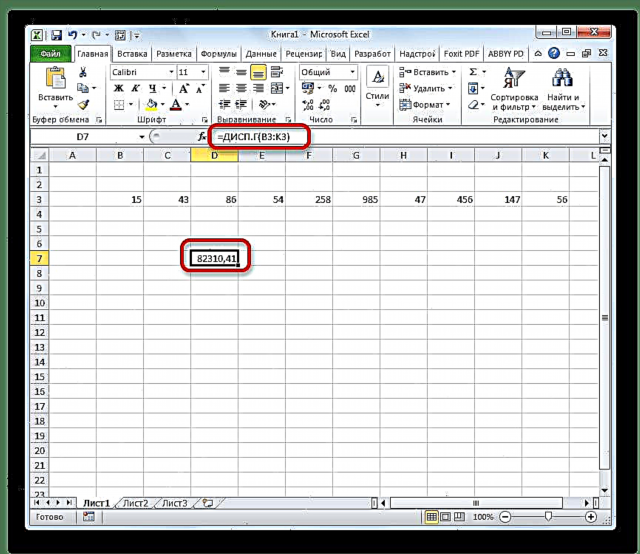
పాఠం: ఎక్సెల్ ఫీచర్ విజార్డ్
విధానం 2: నమూనా గణన
సాధారణ జనాభా నుండి విలువను లెక్కించడానికి విరుద్ధంగా, నమూనా కోసం గణనలో, హారం మొత్తం సంఖ్యల సంఖ్యను సూచించదు, కానీ ఒకటి తక్కువ. లోపాన్ని సరిచేయడానికి ఇది జరుగుతుంది. ఈ రకమైన గణన కోసం రూపొందించిన ప్రత్యేక ఫంక్షన్లో ఎక్సెల్ ఈ స్వల్పభేదాన్ని పరిగణనలోకి తీసుకుంటుంది - DISP.V. దీని వాక్యనిర్మాణం క్రింది సూత్రం ద్వారా సూచించబడుతుంది:
= DISP.V (సంఖ్య 1; సంఖ్య 2; ...)
మునుపటి ఫంక్షన్లో వలె వాదనల సంఖ్య 1 నుండి 255 వరకు కూడా మారవచ్చు.
- సెల్ ఎంచుకోండి మరియు మునుపటి సమయం వలె అమలు చేయండి ఫీచర్ విజార్డ్.
- విభాగంలో "అక్షర జాబితా పూర్తి చేయండి" లేదా "స్టాటిస్టికల్" పేరు కోసం చూస్తున్న "DISP.V". ఫార్ములా దొరికిన తర్వాత, దాన్ని ఎంచుకుని, బటన్ పై క్లిక్ చేయండి "సరే".
- ఫంక్షన్ ఆర్గ్యుమెంట్స్ విండో ప్రారంభించబడింది. మునుపటి ఆపరేటర్ను ఉపయోగిస్తున్నప్పుడు మాదిరిగానే మేము పూర్తిగా సమానమైన రీతిలో ముందుకు వెళ్తాము: ఆర్గ్యుమెంట్ ఫీల్డ్లో కర్సర్ను సెట్ చేయండి "సంఖ్య 1" మరియు షీట్లోని సంఖ్య శ్రేణిని కలిగి ఉన్న ప్రాంతాన్ని ఎంచుకోండి. అప్పుడు బటన్ పై క్లిక్ చేయండి "సరే".
- గణన ఫలితం ప్రత్యేక సెల్లో ప్రదర్శించబడుతుంది.
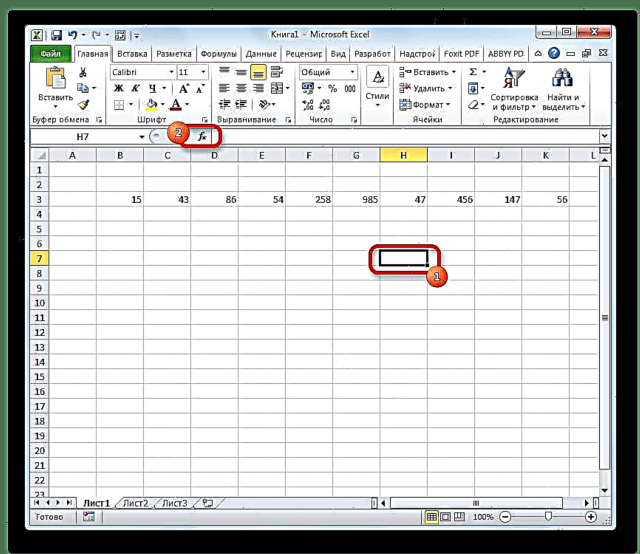



పాఠం: ఎక్సెల్ లోని ఇతర గణాంక విధులు
మీరు గమనిస్తే, ఎక్సెల్ ప్రోగ్రామ్ వ్యత్యాసాల గణనను బాగా సులభతరం చేస్తుంది. ఈ గణాంకాన్ని సాధారణ జనాభాలో మరియు నమూనాలో అనువర్తనం ద్వారా లెక్కించవచ్చు. అదే సమయంలో, అన్ని వినియోగదారు చర్యలు ప్రాసెస్ చేయవలసిన సంఖ్యల పరిధిని సూచించడానికి మాత్రమే దిగుతాయి మరియు ఎక్సెల్ ప్రధాన పనిని చేస్తుంది. వాస్తవానికి, ఇది గణనీయమైన యూజర్ సమయాన్ని ఆదా చేస్తుంది.











